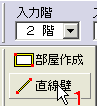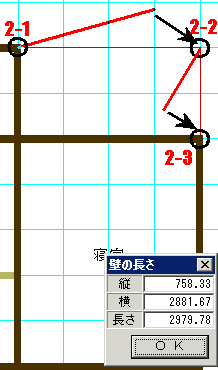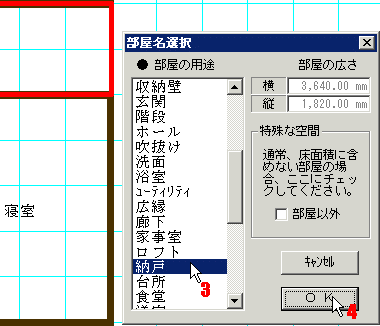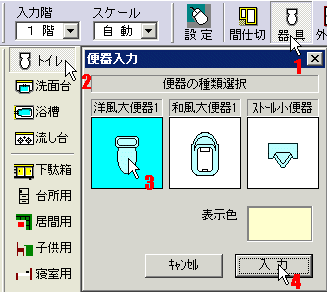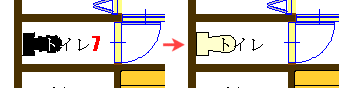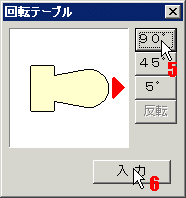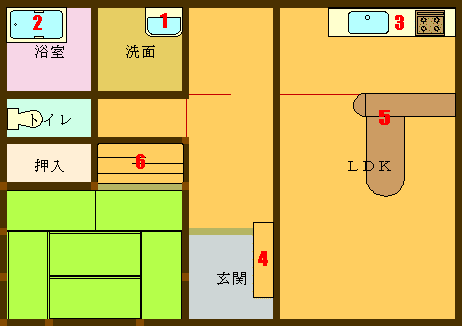|
 |

フリーウェアで間取り図作成 その二
▲TOP┃1階完成図参照┃2階完成図参照
 ツールバーにある入力階をクリックしたらダイヤログが開くので2階を選択します。1階と同様に部屋を入力していきます。 ツールバーにある入力階をクリックしたらダイヤログが開くので2階を選択します。1階と同様に部屋を入力していきます。 |
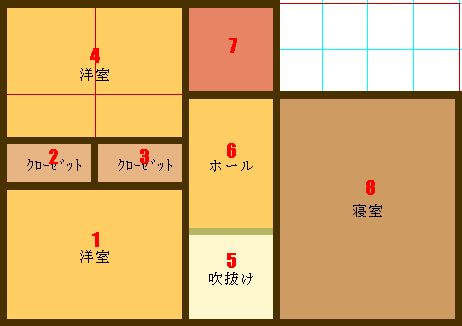 |
 |
6帖の洋室 |
 |
1帖のクローゼット |
 |
1帖のクローゼット |
 |
6帖の洋室 |
 |
2帖の吹抜 |
 |
3帖のホール |
 |
2帖の階段 |
 |
10帖の寝室 |
|
 寝室に隣接する納戸4帖を設けたいのですが、入力する部屋の設定にありません。そのような場合は、直線壁をつかって作成できます。(次節 LESSON 7参照) 寝室に隣接する納戸4帖を設けたいのですが、入力する部屋の設定にありません。そのような場合は、直線壁をつかって作成できます。(次節 LESSON 7参照) |
▲TOP┃1階完成図参照┃2階完成図参照
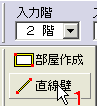
 |
直線壁をクリック |
 |
納戸を作成する○点を順次クリック |
 |
表示されたダイヤログの部屋の用途の納戸をクリック |
 |
OKをクリック |
|
 ウォーキングクローゼットなど、部屋名選択に無い項目を入力することはできません。部屋名称の追加変更の機能はありませんので、その場合は、似た用途名称か、その他をお選びください。 ウォーキングクローゼットなど、部屋名選択に無い項目を入力することはできません。部屋名称の追加変更の機能はありませんので、その場合は、似た用途名称か、その他をお選びください。 |
▲TOP┃1階完成図参照┃2階完成図参照
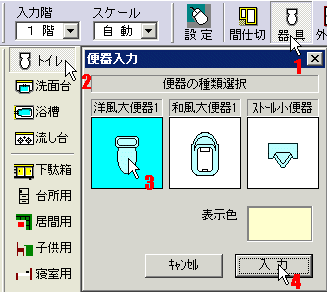
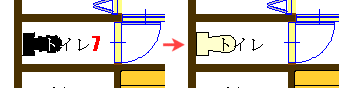 |
 |
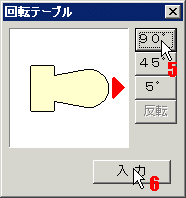 |
 |
ツールバーの器具をクリック |
 |
トイレを選択。すると便器入力ダイヤログが開く |
 |
便器の種類選択から洋風大便器1を選択 |
 |
入力をクリック |
 |
回転テーブルが開くので90°を3回クリック |
 |
入力をクリックすると編集画面に戻る |
 |
位置を合わせてクリックすると、配置完了 |
|
 縮尺が小さいと思ったら、ツールバーのスケールをクリックして自動を選んでみましょう。縮尺が大きくなり配置がしやすくなります。また、器具は壁に自動調整されて配置されます。 縮尺が小さいと思ったら、ツールバーのスケールをクリックして自動を選んでみましょう。縮尺が大きくなり配置がしやすくなります。また、器具は壁に自動調整されて配置されます。 |
▲TOP┃1階完成図参照┃2階完成図参照
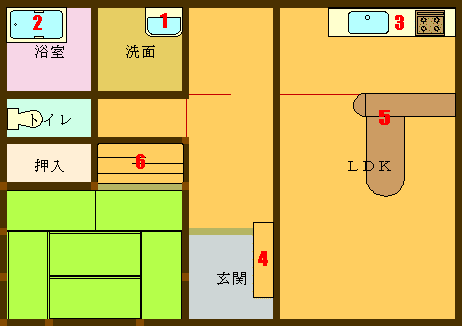 |
 |
洗面化粧台3 |
 |
浴槽2 |
 |
I型2,550 |
 |
1,500*400 |
 |
ダイニングユニット |
 |
違い棚セット |
|
ご意見投稿
左欄のお問い合せメニューもご利用下さい。
|
|
 |
|
|